Snapchat redovno uvodi nove verzije aplikacije, donoseći sa sobom unapređenja i nove funkcije. Dugo vremena, podešavanje debljine olovke pri crtanju ili dodavanju teksta na fotografije nije bilo moguće. Nedavna ažuriranja su to promenila. Sada, korisnici Snapchata imaju još veće mogućnosti za prilagođavanje svojih slika.
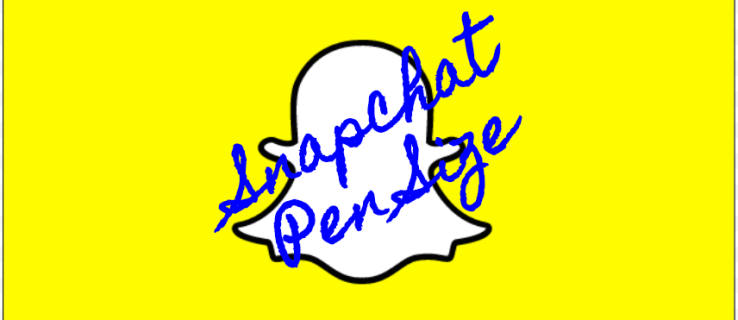
Kako crtati po fotografijama
Započnimo sa osnovama. Crtanje na slikama je jednostavno i zabavno. Prvo, napravite novu fotografiju, a zatim potražite opcije za uređivanje sa desne strane.
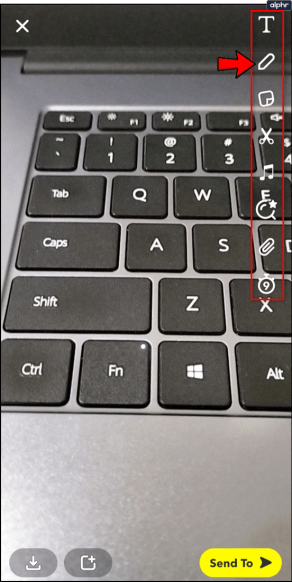
Dodirnite ikonu olovke, a zatim crtajte prstom po slici. Primetićete da se sa desne strane pojavila traka sa bojama. Koristite je da odaberete drugu boju za svoju olovku.
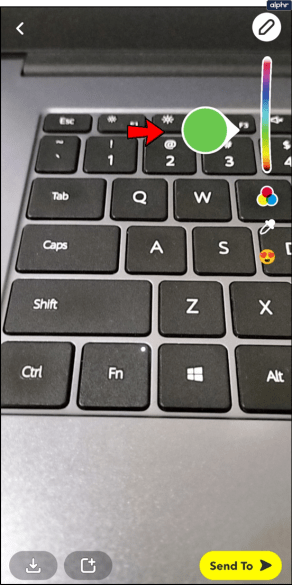
Ako vam se ne sviđa vaše novo umetničko delo, u gornjem desnom uglu fotografije pojaviće se simbol za poništavanje. Jedan dodir ovog simbola će ukloniti sve crteže koje ste napravili od poslednjeg podizanja prsta. Ponovnim dodirom, možete nastaviti sa crtanjem. Ipak, budite pažljivi, jer ne postoji dugme za vraćanje prethodno uklonjenog sadržaja.
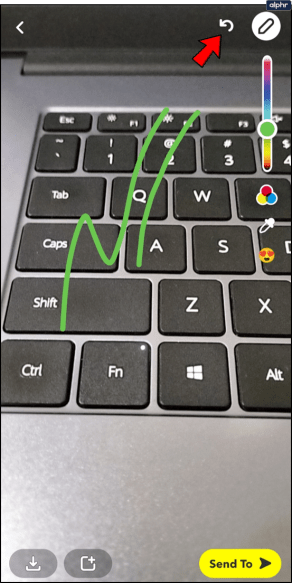
Kako podesiti debljinu olovke za crtanje
Ukoliko vam je olovka previše tanka ili debela, možete je prilagoditi pomoću gesta prstima. Postavite palac i kažiprst na ekran i razdvojte ih da biste povećali debljinu olovke. Isti postupak, samo spajanjem prstiju, će smanjiti debljinu.
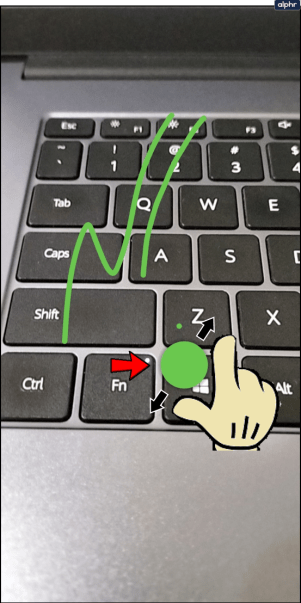
Nakon što podesite željenu debljinu, olovka će nestati sa ekrana. Dodirnite i prevucite prstom da biste ponovo počeli da crtate. Videćete da sada koristite novo podešenu debljinu olovke.
Druge opcije za crtanje
Naravno, izbor boje nije jedino što možete da koristite za obogaćivanje vaših crteža. Snapchat vam omogućava da crtate i različitim zabavnim simbolima. Dodirnite ikonu smeška sa desne strane da biste videli dodatne opcije za olovke. Pojaviće se niz različitih simbola. Dodirnite jedan da biste crtali koristeći taj simbol. Dodirnite donji simbol na traci i prevucite nadole da biste videli još više opcija.
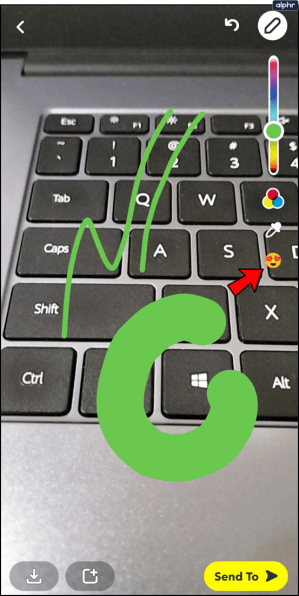
Takođe, možete podešavati veličinu simbola kojima crtate. Međutim, Snapchat i dalje ima određene nedostatke u tom pogledu. Ukoliko simbol postane prevelik, neće se ispravno prikazati. Umesto toga, jedan primerak simbola će se pojaviti svaki put kada prislonite prst na ekran.
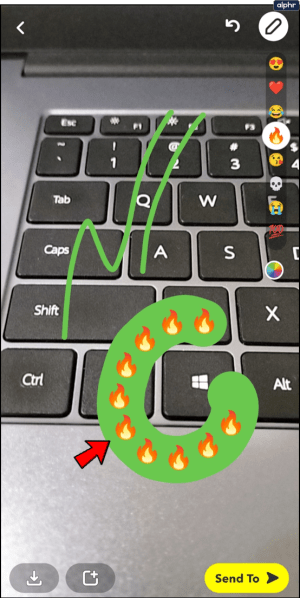
Kako dodati i uređivati tekst
Ukoliko više volite pisanu formu, možete dodati tekst. To je veoma jednostavno. Potrebno je samo da dodirnete slovo „T“ u meniju za uređivanje sa desne strane. Nakon toga, pojaviće se tastatura vašeg telefona. Možete ukucati bilo koju zanimljivu ili duhovitu frazu.
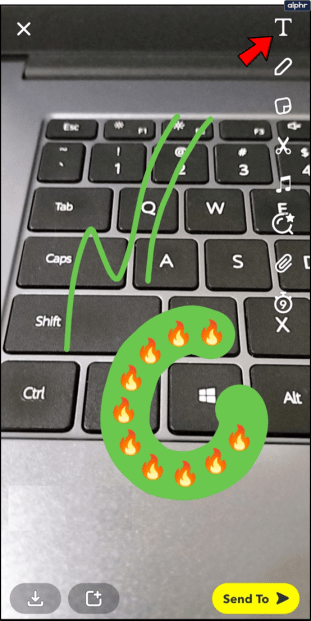
Kada se pojavi tastatura, trebalo bi da se pojavi i traka sa bojama. Koristite je da promenite boju teksta na isti način kao što ste promenili boju olovke.

Takođe, možete više puta dodirnuti slovo „T“ da biste promenili veličinu i format teksta. Ipak, ove opcije su prilično ograničene. Tekst može biti samo veliki ili mali. Takođe, možete ga samo centrirati ili poravnati levo.
Kada završite sa unosom teksta, pritisnite „Gotovo“ da biste primenili izmene. Možete prevlačiti prstom po ekranu da biste promenili poziciju teksta na fotografiji.
Niste zadovoljni?
Ne brinite. Snapchat je uvek prepun iznenađenja. Uskoro nas očekuje još jedno ažuriranje.